
«Легко ли загружать аудиокниги в iTunes?»
Как загрузить книги Audible в iTunes ? "
Попутно, пока вы пытаетесь найти хорошие ссылки о том, как загружать книги Audible в iTunes, несомненно, два приведенных выше запроса являются наиболее читаемыми среди всех вопросов на платформах сообщества.
К счастью, приложение iTunes — это не просто приложение, которое служит медиаплеером, в котором вы можете транслировать любой контент, купленный в магазине Apple. Приложение iTunes — это программное обеспечение, которое также может выступать в качестве медиа-менеджера, в котором вы можете хранить как видео, так и аудиофайлы (например, аудиокниги). В частности, для аудиокниг iTunes очень эффективен, поскольку позволяет пользователям выбирать любую главу и даже возвращаться к последней части воспроизведения. Так что вернуться и продолжить прослушивание не будет проблемой!
В этой статье мы расскажем, как загружать книги Audible в iTunes как на Mac, так и на Windows персональный компьютер. Если у вас нет учетной записи Audible, но вы все равно хотите загрузить книги Audible в свою учетную запись iTunes, это тоже возможно. И мы поделимся с вами бонусным советом о том, как это можно сделать.
Содержание Руководство Часть 1. Как загрузить Audible Books в iTunes на MacЧасть 2. Как перенести Audible Books в iTunes на WinDowsЧасть 3. Бонус: как добавить Audible Books в iTunes без учетной записиЧасть 4. Как воспроизводить аудиокниги Audible AA/AAX в iTunesЧасть 5. Заключение
Как скачать Звуковой книги для iTunes на вашем компьютере Mac?
Если вы используете компьютер Mac, загрузить любимые книги Audible прямо в приложение iTunes несложно. У вас есть только четыре простых шага, которые вам нужно выполнить. А вот и те.
Шаг 1. Будучи пользователем Mac, вы можете напрямую получать любимые аудиокниги Audible с веб-сайта Audible или даже из приложения Audible, которое есть на вашем компьютере Mac. Итак, для начала вам нужно открыть приложение iTunes на вашем Mac.
Шаг 2. На главной странице приложения iTunes отметьте кнопку «Библиотека». После этого найдите книгу Audible, которую вы хотите добавить в iTunes. Теперь отметьте кнопку «Загрузить», которую вы увидите прямо под этим меню «Другие параметры». Вы заметите, что файл .aax будет загружен.
Шаг 3. После завершения загрузки. Вы можете открыть его двумя способами — открыть его напрямую в iTunes или вручную добавить файлы в свою библиотеку iTunes. Просто запустите приложение iTunes, затем выберите «Файл» и из отображаемых параметров выберите «Добавить файл в библиотеку». Теперь перейдите из места, где была сохранена загруженная аудиокнига.
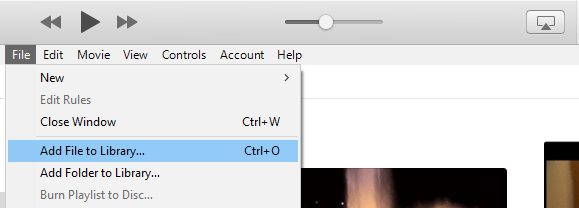
Шаг №4. Вы можете заметить, что на вашем экране будет отображаться уведомление на тот случай, если вы не смогли ранее авторизовать свое приложение iTunes для воспроизведения любого контента через свою учетную запись Audible. Если к вашей учетной записи Audible или любой другой учетной записи Amazon была применена двухфакторная аутентификация, для продолжения авторизации потребуется код подтверждения.
Просто выполнив четыре вышеуказанных действия, вы получите ответ на ранее заданный вопрос — как загрузить книги Audible в iTunes! Теперь вы можете воспроизводить любые книги Audible в iTunes, где бы вы ни находились.
Что делать, если у вас есть Windows персональный компьютер? Вас беспокоит, как загрузить книги Audible в iTunes с его помощью? Что ж, узнайте в следующей части.
Использование Windows PC не проблема, если вы хотите перенести эти книги Audible, которые у вас есть, в приложение iTunes. У вас есть два способа сделать это, и оба будут рассмотрены здесь.
Сначала вам нужно будет загрузить приложение «Аудиокниги из Audible» через Microsoft Store на свой Windows PC. Это приложение поможет вам загрузить аудиокниги на ваши устройства Apple и даже перенести их в приложение iTunes.
Мы расскажем, как загрузить книги Audible в iTunes с помощью этого приложения «Аудиокниги из Audible» на вашем компьютере. Windows PC, когда вы переходите к следующим абзацам, так что оставайтесь с нами.
Шаг 1. Как уже упоминалось, вам необходимо сначала загрузить приложение «Аудиокниги от Audible». После этого откройте приложение Audible на своем персональном компьютере.
Шаг 2. Нажмите кнопку «Библиотека», которую вы увидите в левой части экрана, и все аудиокниги будут отображаться на экране.
Шаг 3. Выберите аудиокниги, которые вы хотите перенести в iTunes. После этого отметьте значок «три эллипса». Из новых отображаемых параметров просто выберите вариант «импортировать в iTunes». Обратите внимание, что активация приложения iTunes потребуется, если вы делаете этот процесс впервые.
Шаг №4. На экране появится новое окно. Просто отметьте «ОК» и обязательно введите свои учетные данные iTunes для входа в систему. После этого ваше приложение iTunes будет подключено к вашей учетной записи Audible. Затем вы заметите, что все выбранные аудиокниги Audible будут импортированы в вашу учетную запись iTunes.
А теперь второй способ — перенос книг Audible в приложение iTunes через диспетчер загрузки Audible.
Шаг 1. Обязательно сначала установите Audible Download Manager на свой компьютер.
Шаг 2. Отметьте опцию «Общие настройки». Убедитесь, что в отображаемых параметрах в этом меню «После загрузки импортировать файлы в» выбрано приложение iTunes. Если нет, поставьте галочку напротив него и нажмите кнопку «Сохранить настройки».
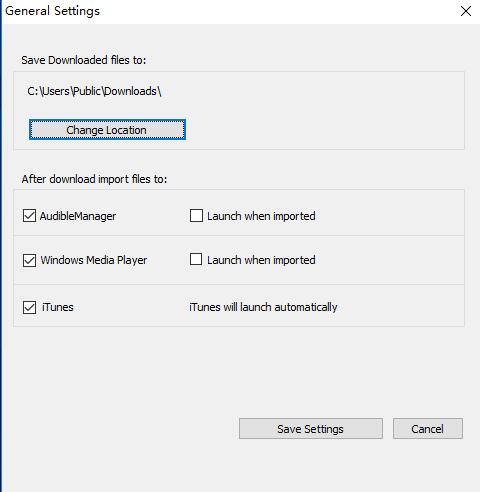
Шаг 3. Войдите в свою учетную запись Audible и найдите книгу Audible для загрузки. Затем просто нажмите кнопку «Скачать».
Шаг №4. На экране появится новое окно с запросом авторизации. Просто нажмите «ОК», и это должно быть сделано.
Выполнив вышеуказанные четыре шага, выбранные аудиокниги будут загружены и, наконец, добавлены в вашу библиотеку iTunes.
Вот дополнительный совет для вас, если вы хотите, чтобы импорт Audible в iTunes выполнялся вручную.
Узнав, как загружать книги Audible в iTunes с помощью Mac и Windows PC, у нас есть для вас некоторые дополнительные подробности о третьей части, так что обязательно продолжайте читать.
Что делать, если у вас нет учетной записи Audible, но вы все равно хотите добавить несколько аудиокниг в свое приложение iTunes? Как вы это сделаете? Это просто! Вам просто необходима помощь DumpMedia Звуковой конвертер.
Бесплатная загрузка Бесплатная загрузка
DumpMedia Audible Converter — это приложение, которое может загружать и преобразование ваших файлов AA / AAX в поддерживаемые выходные форматы при удалении DRM шифрование каждого файла и сохранение качества без потерь. Используя это приложение, вы даже можете убедиться, что теги и главы ID3 сохранены, и весь процесс будет выполнен быстро, поскольку скорость приложения слишком высока.
Это также просто использовать DumpMedia Звуковой преобразователь. Вот процедура, которая поможет вам добавить книги Audible в iTunes, даже если у вас нет учетной записи.
Мы предлагаем перейти на официальный сайт Audible, чтобы узнать больше о требованиях к установке. Выполните установку сразу, чтобы начать добавлять файлы AA / AAX для преобразования.
Вы можете сразу добавить любую аудиокнигу, перетащив файлы на главную страницу или добавив вручную, щелкнув в центре экрана – «Нажмите, чтобы добавить файлы, или перетащите файлы сюда». Теперь вам нужно выбрать выходной формат — FLAC, WAV, M4A или MP3. Выбор места, где будут сохраняться загруженные файлы, также можно установить или изменить.

Вы обязательно сразу увидите кнопку «Конвертировать». Просто отметьте это, чтобы приложение начало процесс преобразования. Через некоторое время преобразованные аудиокниги будут доступны в разделе «Завершено».

После выполнения описанной выше процедуры у вас должны быть готовы конвертированные аудиокниги для сохранения в приложении iTunes. Как вы можете воспроизвести файл Audible AA / AAX Audible в приложении iTunes? Узнайте больше, используя следующую часть этого поста.
Дополнительный совет: если вы хотите узнать, как использовать Audible Download Manager для загрузки ваших книг Audible, вы можете нажать на эту ссылку.
Сначала найдите свои книги, перейдя в раздел «Аудиокниги». Теперь вам нужно дважды щелкнуть загруженный файл аудиокниги, чтобы начать потоковую передачу.
У нас есть несколько идей, которые помогут вам наслаждаться потоковой передачей аудиокниг.
Прочитав эту статью, мы были бы рады узнать, что теперь вы полностью осведомлены о том, как загрузить книги Audible в iTunes. Весь процесс возможен, даже если вы используете Windows или компьютер Mac. Если вы пробовали загружать, используя процедуры, представленные здесь, пожалуйста, сообщите нам в разделе ниже о том, каков был ваш опыт. Держите нас в курсе!
